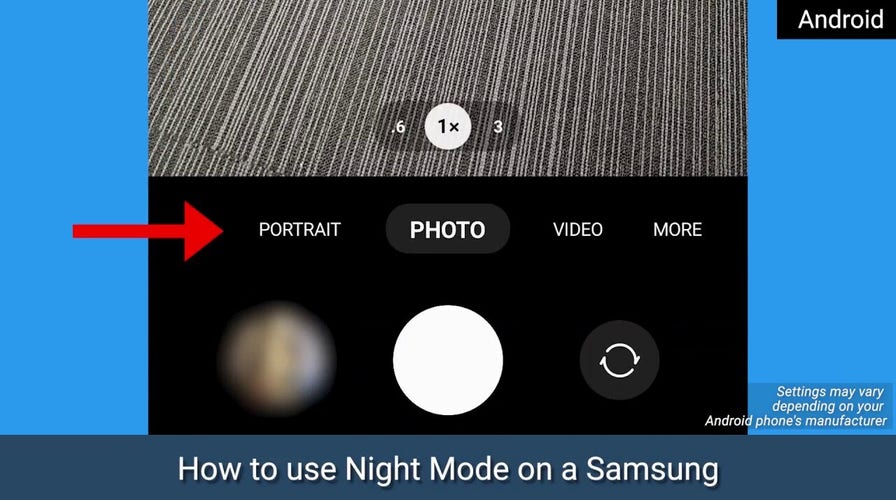
Вы устали делать размытые и недоэкспонированные фотографии ночью?
Ну, я здесь, чтобы помочь. С помощью нескольких советов и настроек в приложении камеры вашего телефона вы сможете точно настроить и повысить свои шансы на получение потрясающих фотографий при слабом освещении и ночью, которые вызовут трепет у ваших друзей и семьи.
Давайте погрузимся в мир ночной фотографии и откроем для себя секреты запечатления красоты ночи.
Как делать фотографии при слабом освещении и ночью

Зафиксируйте телефон
Используйте что-нибудь для стабилизации телефона. Самое главное при съемке ночью — держать камеру телефона неподвижно. Лучший вариант — это мини-штатив или выдвижной штатив, но еще лучше найти устойчивый объект, такой как ветка дерева, стол для пикника или уличный знак, чтобы сбалансировать телефон для дополнительной устойчивости. Это небольшое усилие, направленное на то, чтобы убрать любое колебание из вашего снимка, может иметь огромное значение для качества фотографий.
Кроме того, избегайте увеличения изображения, так как оно может сделать изображение пиксельным и зернистым.
Настройте параметры камеры
1) Выключите вспышку
Как правило, чем новее ваш телефон, тем лучше он должен работать ночью. Это не должно помешать вам выключить вспышку, чтобы она случайно не сработала при съемке фотографий.
Открыв камеру iPhone или Android, вы увидите значок вспышки в верхнем левом углу. Прежде чем сделать снимок, если вы щелкнете по этому значку вспышки, он будет принудительно отключен.

2) Настройка ISO на iPhone
ISO позволяет настроить матрицу камеры в зависимости от освещения; однако, чтобы настроить это на своем телефоне, вам понадобится стороннее приложение.
iPhone: 4,7 звезды (на момент публикации)
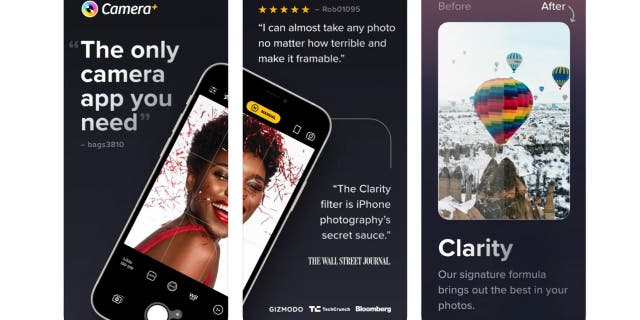
Или VSCO: Photo and Video Editor
iPhone: 4,7 звезды (на момент публикации)
Android: 3,4 звезды (на момент публикации) публикации)
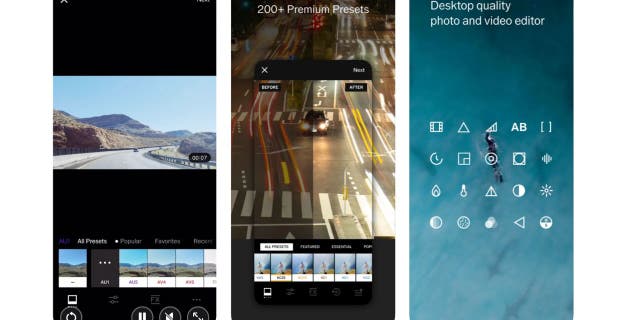
Настройка ISO на Android
Настройки могут различаться в зависимости от производителя вашего телефона Android
Чтобы узнать больше о моих технических советах и предупреждениях о безопасности, подпишитесь на мою бесплатную рассылку отчетов CyberGuy, перейдя по ссылке Cyberguy.com/Newsletter
3) Используйте ночной режим ** * Если камера вашего телефона имеет эту функцию, она улучшит фотографии, сделанные ночью.
Как сделать снимок в ночном режиме с помощью iPhone
На iPhone 11 и более поздних моделях ночной режим автоматически включается, когда камера обнаруживает слабое освещение.
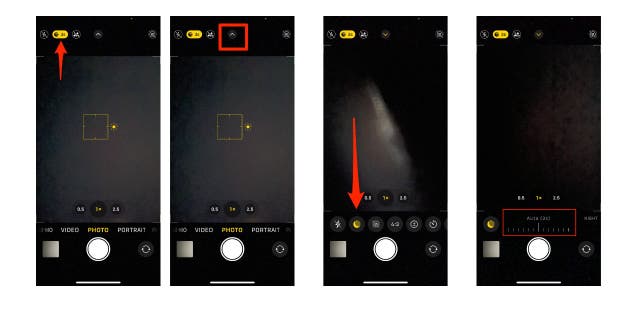
Как снять ночной режим фото с помощью устройства Android
Настройки могут различаться в зависимости от производителя вашего телефона Android
Samsung
В ночном режиме используется многокадровая обработка для объединения 30 изображений в одно , ярко четкая фотография. Используя дополнительный свет, захваченный датчиками камеры на вашем телефоне, ваши фотографии будут демонстрировать повышенную яркость и общее улучшение.
Для других устройств Android попробуйте:
Ключевые выводы Курта
Надеюсь, эти советы и настройки камеры были вам полезны. Помните, что устойчивая камера телефона является ключом к созданию великолепных ночных снимков, поэтому крайне важно использовать мини-штатив или найти устойчивый объект, на котором можно сбалансировать телефон.
И не забудьте выключить вспышку. Регулировка параметров ISO и использование таких функций, как ночной режим, также могут значительно улучшить ваши фотографии.
Итак, берите свой телефон, экспериментируйте с этими техниками, и пусть красота ночи оживет на ваших фотографиях.
Пробовали ли вы какие-либо из этих советов и настроек для съемки при слабом освещении и ночных фотографий на iPhone или Android? Поделитесь своим опытом и любыми дополнительными советами, написав нам по адресу Cyberguy.com/Contact
Чтобы узнать больше о моих предупреждениях о безопасности, подпишитесь на мой бесплатный информационный бюллетень CyberGuy Report, перейдя по ссылке Cyberguy.com/Newsletter
Copyright 2023 CyberGuy. ком. Все права защищены.
Курт «CyberGuy» Кнутссон — отмеченный наградами технический журналист, который глубоко любит технологии, оборудование и гаджеты, которые делают жизнь лучше благодаря его материалам для Fox News и FOX Business, которые начинаются по утрам в программе «FOX and Friends». Есть технический вопрос? Получите информационный бюллетень Курта CyberGuy, поделитесь своим мнением, идеей истории или комментарием на CyberGuy.com.























